クイックアクセスパレットの操作
[クイックアクセス]パレットに、よく使う機能を登録したり、使いやすいようにカスタマイズしたりする方法について、説明します。
クイックアクセスセットの操作
「クイックアクセスセット」とは、用途や使用頻度などに合わせて、ツールやコマンドなどを登録できるグループのことです。
複数のクイックアクセスセットを作成すると、[クイックアクセス]パレットの[セットリスト]から、表示したいクイックアクセスセットを選択できます。
クイックアクセスセットを追加する
[クイックアクセス]パレットに、クイックアクセスセットを追加します。
1クイックアクセスセットを作成する
[メニュー表示]→[セットを作成]を選択します。
2クイックアクセスセットを設定する
[セットを作成]ダイアログが表示されたら、名前を入力し、[OK]をクリックします。

3クイックアクセスセットが作成される
[クイックアクセス]パレットに、[セットを作成]ダイアログで設定したクイックアクセスセットが作成されます。
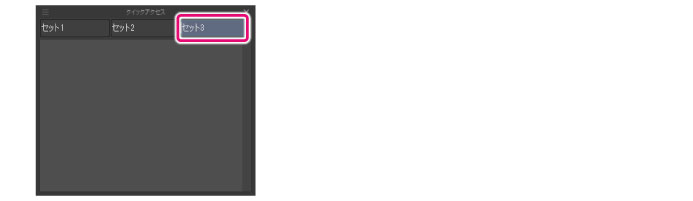
|
|
ボタンリストのボタンをセットリストのボタンの端にドラッグ&ドロップすると、クイックアクセスセットを追加できます。 |
クイックアクセスセットを移動する
クイックアクセスセットを移動したい位置に[Ctrl]キーを押しながらドラッグ&ドロップすると、クイックアクセスセットの順序を変更できます。
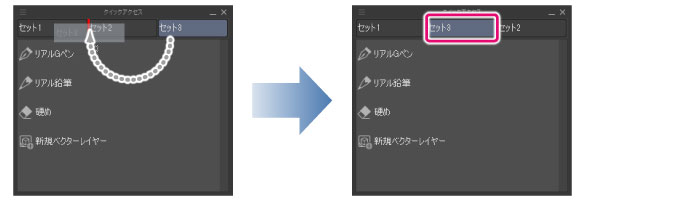
|
|
·スマートフォンをお使いの場合、[クイックアクセス設定]ダイアログのプレビュー上でクイックアクセスセットをドラッグ&ドロップすると、クイックアクセスセットの順序を変更できます。 ·Windows/macOS/タブレットをお使いの場合、[クイックアクセス設定]ダイアログの表示中は、ドラッグ&ドロップするだけで、順序を変更できます。 |









